En väl utformad försäljningssida kan förändra förutsättningarna för ditt företag genom att förvandla tillfälliga besökare till betalande kunder och öka din vinst.
På WPBeginner har vi hjälpt otaliga WordPress-användare att skapa olika typer av sidor, men försäljningssidor sticker konsekvent ut som en av de mest effektiva.
Många av våra läsare har frågat oss vilken metod vi föredrar för att skapa högkonverterande försäljningssidor i WordPress. Även om det finns flera sätt att skapa en sådan, är vår metod att använda en sidbyggare som SeedProd.
I den här guiden går vi igenom hur du skapar en försäljningssida i WordPress som inte bara ser professionell ut utan också driver konverteringar.
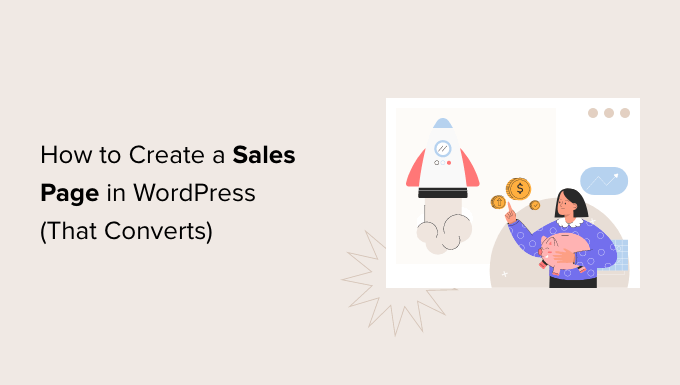
Vad är en försäljningssida?
En försäljningssida har ett enda syfte: att få folk att köpa yours produkter eller tjänster.
Du kanske skapar en försäljningssida för din nya e-bok, kommande konferens, prenumerationsbox, e-handelsprodukt eller konsulttjänster. Men målet är alltid detsamma: att få mer försäljning för ditt lilla företag.
Varje försäljningssida är unik. De flesta högkonverterande sidor presenterar dock en produkt eller tjänst och följer sedan upp med en uppmaning till handling (CTA).
Till exempel har OptinMonster försäljningssida under en clear CTA. Denna CTA-knapp använder en kontrasterande färg för att sticka ut från resten av sidan. Den drar också uppmärksamhet till CTA genom att använda en pil.
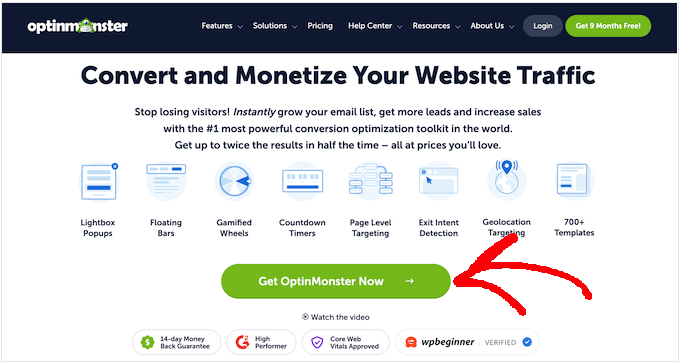
Allt detta kanske låter väldigt bekant. Faktum är att du vid denna tidpunkt kanske undrar: är det inte bara en landing page?
Försäljningssidor och landing pages har många saker gemensamt. Ibland skapas landing pages för att sälja produkter och tjänster.
Men inte alltid. Du kanske skapar en WordPress-landningssida för att öka antalet anmälningar till nyhetsbrev eller för att marknadsföra ditt kommande webbseminarium. En försäljningssida handlar dock alltid om att göra en försäljning.
Med detta sagt, låt oss ta en titt på hur du kan skapa en försäljning page i WordPress som konverterar. Vi kommer att visa dig 2 metoder, så klicka bara på länkarna under för att hoppa till den metod du föredrar:
Proffstips: Behöver du hjälp med din WordPress-webbplatsdesign? Vårt WPBeginner Pro Services-team kan designa en webbplats som matchar din vision. Det krävs inget hårt arbete från din sida. Boka ett samtal med oss idag om du vill ha mer information.
Metod 1: Skapa en försäljningssida i WordPress med hjälp av SeedProd (rekommenderas)
Denna metod är den enklaste och rekommenderas för alla användare av WordPress.
För den här metoden kommer vi att använda SeedProd. Det är den bästa landning page builder för WordPress. SeedProd allow you to easily create beautiful page layouts that will help you get more sales.

SeedProd arbetar med många populära tredjepartsverktyg som du kanske redan använder för att driva försäljning. Dessa inkluderar topptjänster för e-postmarknadsföring, WooCommerce, Google Analytics och mer.
Vi har använt det för att skapa hela deras webbplatser och vi har varit superimponerade. För att lära dig mer, se vår detaljerade SeedProd-recension.
Det första du behöver göra är att installera och aktivera pluginet SeedProd. För mer detaljer, se vår Step-by-Step guide om hur du installerar ett WordPress plugin.
Obs/observera: Det finns en gratis version av SeedProd tillgänglig på WordPress.org, men vi kommer att använda Pro-versionen eftersom den erbjuder mer kraftfulla funktioner. Dessa inkluderar ett brett urval av professionellt utformade mallar för försäljningssidor och templates för landing pages.
Efter att ha aktiverat pluginet kommer SeedProd att be om din license key.

Du hittar den här informationen i ditt account på SeedProds website. När du har enter din license key, gå till SeedProd “ Landing Pages i din WordPress dashpanel.
Här klickar du på knappen “Add New Landing Page”.
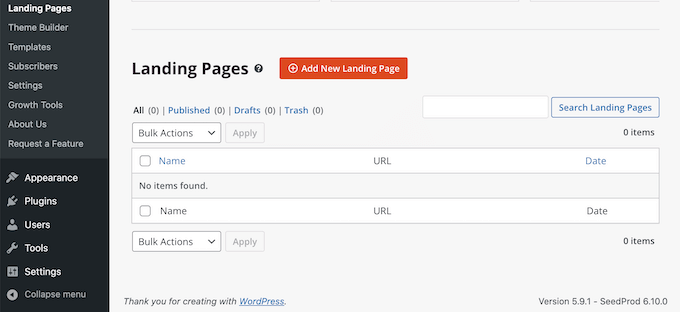
SeedProd levereras med hundratals professionellt utformade mallar för olika kampanjtyper, till exempel lead squeeze och coming soon-kampanjer. Eftersom vi vill öka vår försäljning går vi vidare och klickar på Sales-filtret.
Du kan nu kontrollera alla SeedProds templates. För att ta en närmare titt på en design, hoverar du bara musen över den templates. Klicka sedan på ikonen med förstoringsglaset.
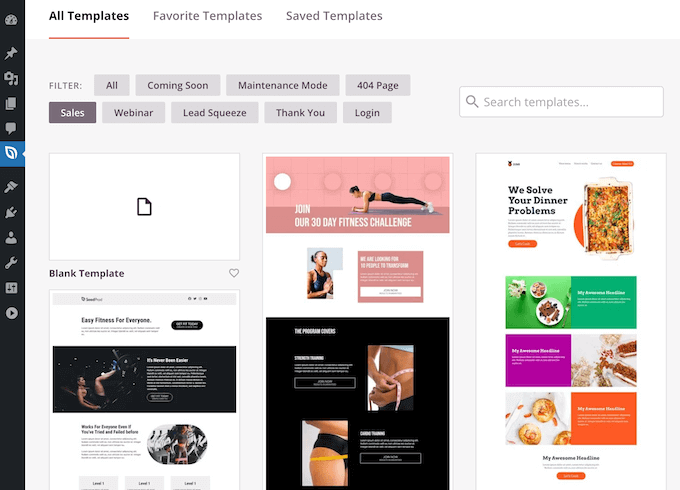
När du hittar ett tema för försäljningssidan som du vill använda klickar du på “Choose This Template”. You can now give your sales page a catchy title and enter its URL. Det här är webbadressen där din försäljningssida kommer att visas.
En beskrivande URL kan hjälpa sökmotorerna att förstå innehållet på din sida. Detta kan göra det lättare för dem att leverera din sida till rätt användare. Med det sagt är det en bra idé att inkludera relevanta nyckelord i din URL.
Därefter klickar du på “Save and Start Editing the Page”. Detta kommer att hämta SeedProd drag-and-drop page builders plugin-gränssnitt.
Den här enkla drag and drop-byggaren visar en live preview av din page till höger och en toolbar till vänster.
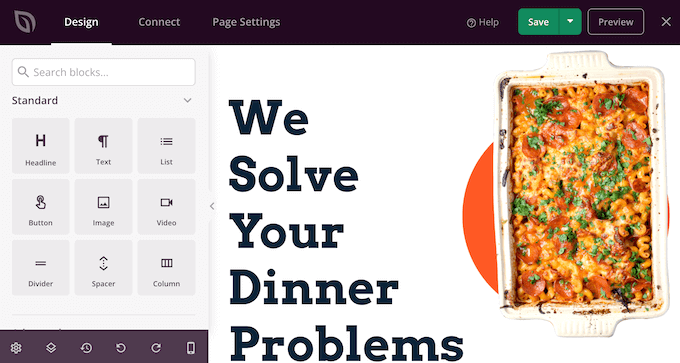
Block är core-komponenterna i alla layouts i SeedProd. Du kan bygga en hel försäljningssida genom att helt enkelt lägga till dessa färdiga block till din layouts, inklusive headlines, knappar och images.
Du kan också använda SeedProd block som gillar distanser, Column, och avdelare för att hjälpa till att organisera och strukturera din försäljning page.
Det är enkelt att customize alla SeedProd block. Klicka bara på blocket, och toolbaren kommer att visa alla inställningar för det blocket.
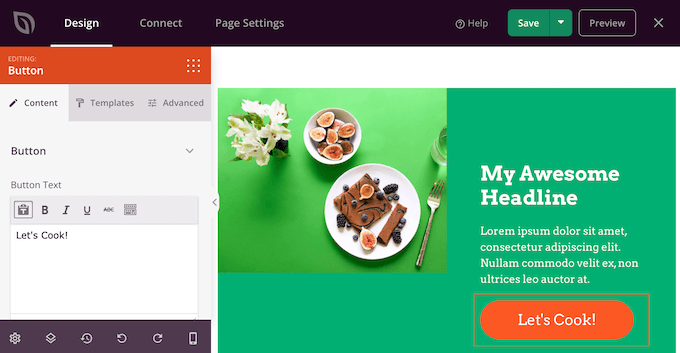
SeedProd kommer med många block som är perfekta för att bygga en försäljningssida som konverterar.
You can for example add testimonials, pricing tables, star ratings, and countdown blocks.
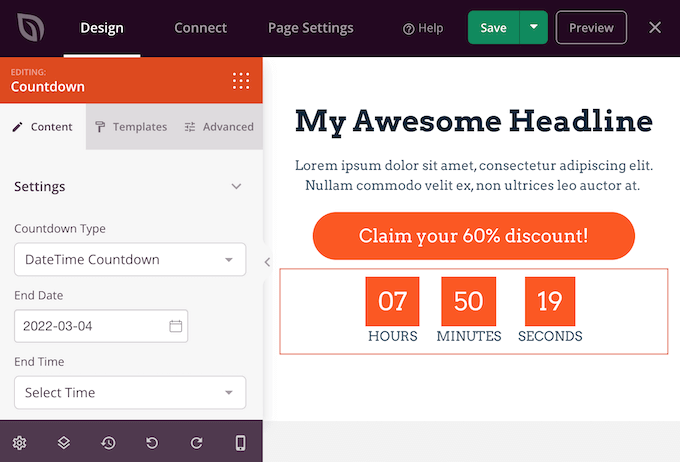
You kan också flytta block runt din layout genom att drag and drop dem. Detta gör det enkelt att skapa en beautiful och engagerande sales page med en helt customize layout.
För vissa block som text, rubrik och bild kan du kanske använda SeedProds AI-funktion för att generera innehåll. Detta kan vara användbart om du arbetar med din webbplats ensam men behöver resurser för att lägga till en kreativ touch på din försäljningssida.
För mer information, kolla in vår guide om hur du använder AI för att öka din marknadsföring och hur du använder AI för att generera bilder i WordPress
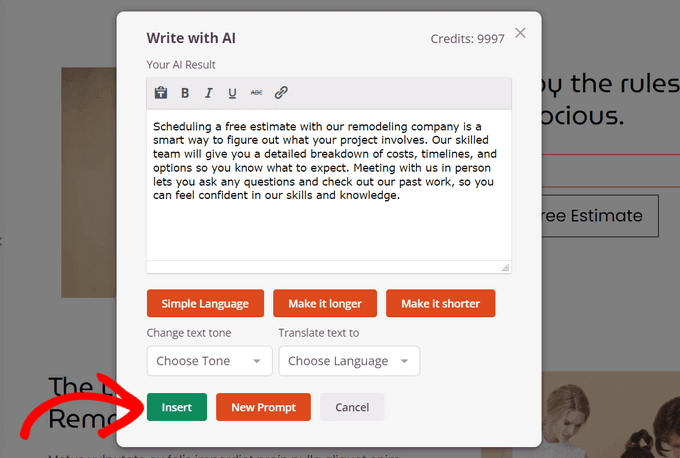
SeedProd kommer också med “Sections”. Dessa är templates för row och block som kan hjälpa dig att snabbt skapa en försäljningssida. För att öka din försäljning kanske du vill ta en titt på sektioner som Hero, Call-to-action, Funktioner och Vanliga frågor.
Du kan se alla dessa sections genom att clicka på tabben Sections.
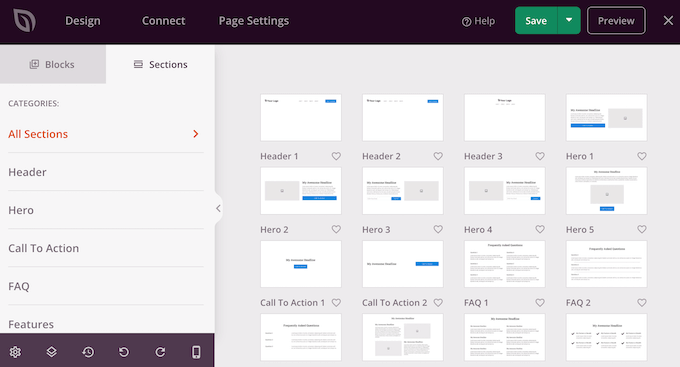
Härifrån kan du göra en preview av en section genom att hovera över den. När ikonen med förstoringsglaset dyker upp, gör du ett click.
För att add to denna section till din page, click on “Choose This Section”. SeedProd kommer nu att skapa sektionen längst ner på din försäljningssida.
SeedProd tillhandahåller även ett antal WooCommerce block. Dessa inkluderar ett praktiskt Add To Cart-block, plus block där du kan visa upp dina högst upp rankade produkter och bästsäljande produkter.
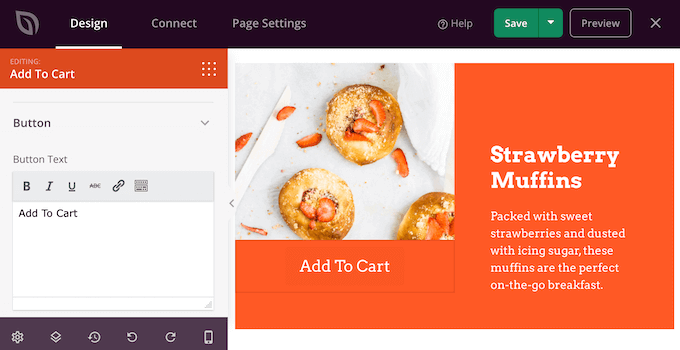
Detta gör det enkelt att skapa en försäljningssida som främjar dina WooCommerce-produkter, tjänster eller händelser. Genom att välja SeedProd kan du också designa en försäljningssida utan att begränsas av ditt WooCommerce theme.
Medan du arbetar med din försäljningssida kan du förhandsgranska din design genom att clicka på knappen “Preview”. Detta startar din försäljningssida i en new tab.
När du är nöjd med din design kan du klicka på knappen “Save” och sedan välja “Publicera”.
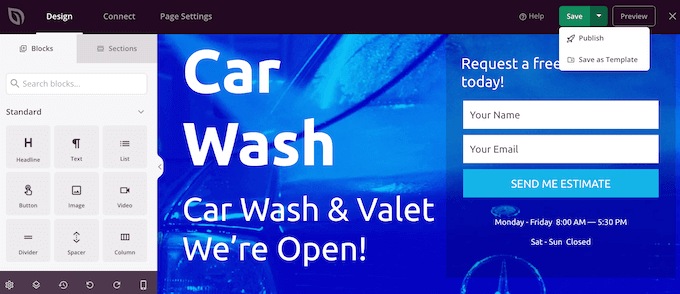
Din försäljningssida kommer nu att gå live på din WordPress website.
Du kan även använda SeedProd drag and drop-byggaren för att skapa helt customize WordPress teman utan att skriva någon kod.
💡Protips: Letar du efter ett alternativ till SeedProd? Thrive Architect kan hjälpa dig att bygga WordPress-försäljningssidor på några minuter med 350+ mallar för landningssidor och försäljningssidor, förbyggda konverteringsblock och mycket mer.
Metod 2: Skapa en försäljningssida i WordPress med hjälp av Block Editor
WordPress har en built-in block editor som gör det enkelt att skapa unika designer med hjälp av färdiga block.
Om du vill ha professionellt utformade templates, plus block som är optimerade för konverteringar, rekommenderar vi fortfarande att du använder en page builder. Med detta sagt är det möjligt att skapa en försäljningssida med endast WordPress block editor om du har en stram budget och precis har kommit igång.
När du arbetar med blockredigeraren är ett flexibelt och användarvänligt WordPress-tema ett måste. I det här inlägget kommer vi att använda det kostnadsfria temat Hestia, som har flera användningsområden. Eftersom det är mångsidigt är Hestia det perfekta temat för ett brett spektrum av webbplatser.
Först skapar du en ny page genom att gå till Pages “ Add New i din WordPress dashboard. Du kan nu ge din försäljningssida en Rubrik.
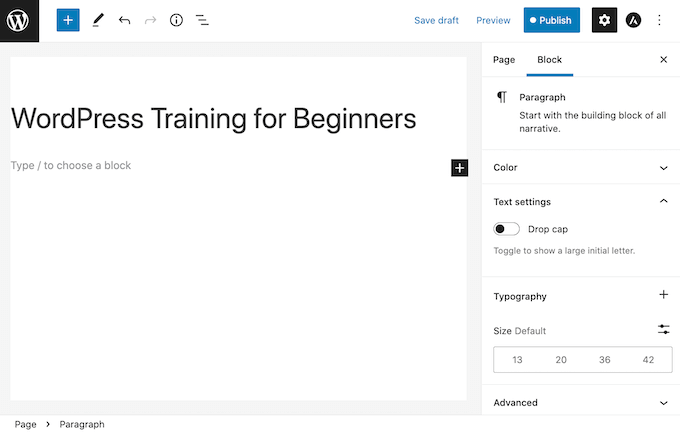
Vi börjar högst upp med vår sidas header. I headern vill du vanligtvis etablera din varumärkesidentitet med hjälp av element som din företagslogotyp och ditt färgschema.
Låt oss börja med att lägga till en logga. Klicka bara på den svarta “+”-ikonen och search sedan efter Site Logo.
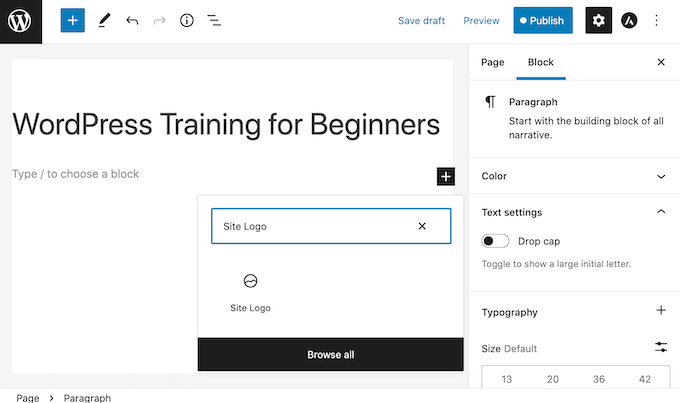
När du har lagt till blocket Site Logo i din design kan du antingen uploada en new image eller välja en bild från ditt mediabibliotek i WordPress.
Blocket Cover är ett annat bra val för högst upp på din försäljningssida. Detta block låter dig lägga till en bakgrundsbild och ett överlägg eller en färg som du lägger till i din bakgrundsbild. Ett överlägg kan vara ett enkelt sätt att add to en image med dina varumärkesfärger.
Blocket Cover har också utrymme där du kan add to text. Detta är perfekt för att sälja in ditt varumärke till potentiella customers.
För att add to ett Cover block till din design, click på den svarta ‘+’ iconen. Sök sedan efter Cover. När detta block visas måste du lägga till det på din försäljningssida.
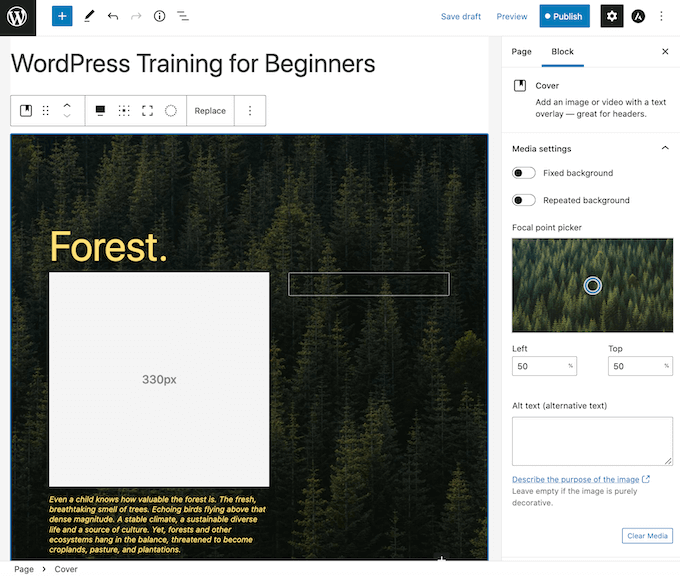
Du kan nu customize blocket Cover med hjälp av sidebaren Block. Det här är din chans att add to en bakgrundsbild och valfritt färgat överlägg, plus lite text. För att få dina ord att sticka ut kanske du vill prova olika färger och storlekar.
De flesta sales pages innehåller en pitch för produkten eller tjänsten. Du vill också ofta inkludera en image, till exempel ett foto av din produkt.
WordPress har ett block där du kan displaya både text och images i en snygg layout. Detta Media & Text block skapar en tvåspaltig layout med en image på ena sidan och text på den andra.
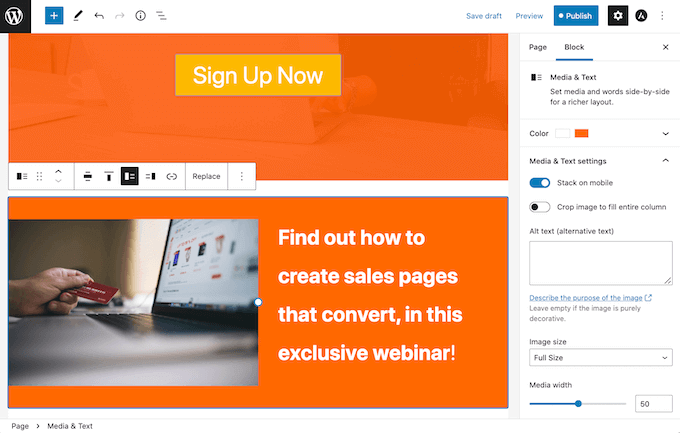
För en försäljningssida behöver du vanligtvis ett sätt att godkänna betalningar. Som standard stöder WordPress inte betalningar med credit card, men det finns gott om tillägg och tools som kan hjälpa till att lösa det.
Du kan skapa en knapp för betalning med hjälp av WP Simple Pay. Detta plugin ger dig ett enkelt sätt att godkänna betalningar med credit card, banköverföringar och mer.
Ett annat alternativ är att skapa ett beställningsformulär med WPForms och bädda in det på din försäljningssida. WPForms är det enklaste sättet att ta emot betalningar i WordPress utan att konfigurera en kundvagn.
Du kan nu fortsätta att lägga till block för att bygga din perfekta försäljningssida.
När du är nöjd med din design klickar du bara på knappen “Publicera”. Din försäljningssida är nu live och redo att börja konvertera din trafik till betalande customers.
Vilka element ska en försäljningssida ha för att konvertera?
En väldesignad försäljningssida bör innehålla flera viktiga element för att säkerställa att den sticker ut, engagerar besökare och i slutändan driver konverteringar:
- En övertygande headline och subheadline som kommunicerar fördelen med en produkt eller tjänst till besökaren. Den ska vara kortfattad, övertygande och tillräckligt rapp för att fånga besökarens uppmärksamhet.
- Engagerande produkt- eller tjänstebilder, t.ex. foton eller grafik, som visar fördelarna för målgruppen.
- Detaljerade produktbeskrivningar som täcker de viktigaste värdena i produkten eller tjänsten och hur den löser besökarens problem.
- Information om produktens eller tjänstens pris och, i förekommande fall, vad som ingår i priset och eventuella specialerbjudanden.
- Sociala bevis för att vinna besökarnas förtroende, t.ex. vittnesmål, recensioner, fallstudier eller statistik.
- En clear call-to-action-knapp som guidar visitorerna till att göra ett köp och ta nästa steg, till exempel att begära en offert.
- En section med Vanliga frågor som besvarar de vanligaste frågorna om produkten eller tjänsten och adresserar visitorernas största problem.
När du utformar din försäljningssida, se till att tänka på dessa element och A/B-testa dem så att du kan se vad som fungerar bäst för att vinna din målgrupp.
Du kan också kontrollera vår expert insikt artikel om hur man kan öka konverteringarna på prissättningssidor med 30% för mer inspiration. Thomas Griffin, medgrundare av OptinMonster, delar några bästa tips för att öka intäkterna för prissättningssidor, men de är också tillämpliga på försäljningssidor också.
Ta din försäljningssida till nästa nivå
En vacker, professionellt utformad försäljningssida kan öka din försäljning. Det finns dock alltid utrymme för att förbättra konverteringsgraden.
Med detta i åtanke, här är några andra användbara tillägg till WordPress som kan hjälpa dig att få ännu mer försäljning:
- Allt i ett SEO (AIOSEO). Denna nybörjarvänliga verktygslåda för sökmotoroptimering kan hjälpa dig att driva fler människor till din försäljningssida från sökmotorer. Mer trafik innebär fler chanser att konvertera besökare till kunder.
- MonsterInsights. Att övervaka din sidas statistik kan hjälpa dig att ta reda på vad som fungerar och inte fungerar på din försäljningssida. Det enklaste sättet att ta reda på det är med MonsterInsights. Det är det bästa WordPress analytics-pluginet och används av över 3 miljoner webbplatser.
- OptinMonster. OptinMonsters exit-intent popups kan konvertera övergivande besökare till betalande kunder. Detta popup-plugin spårar besökarens musrörelser, så det kan upptäcka det exakta ögonblicket då besökaren är på väg att lämna och uppmana dem med en personlig kampanj.
- TrustPulse. TrustPulse är det bästa WordPress-tillägget för socialt bevis på marknaden. Det använder FOMO-effekten genom att visa aviseringar i realtid om aktiviteter som användare gör på din försäljningssida.
Vi hoppas att den här artikeln hjälpte dig att lära dig hur du skapar en försäljningssida i WordPress som konverterar. Du kan också gå igenom vår artikel om WordPress är bra för e-handel och vår steg-för-steg-guide om hur du skapar ett tjänsteavsnitt i WordPress.
If you liked this article, then please subscribe to our YouTube Channel for WordPress video tutorials. You can also find us on Twitter and Facebook.





Moinuddin Waheed
integrating sales pages in our website increase the chances of conversion.
Seedprod comes with a lot of options and rescue with such needs.
I have used seedprod and found it very useful in making the landing pages and maintenance pages.
it is lightweight and very easy to use drag and drop options.
do we need to have a single sales pages website for single product websites like having a landing page only or full fledged website that comes with sales page or pages?
WPBeginner Support
You can use it on either type of site and it is up to testing for what works best for your audience.
Admin
Uche Nwonye
Thank you for all the educational articles your editorial team has always delivered to us.
I NEED to know whether it’s ideal to use one Sales Page for an e-commerce website(that displays multiple products) or build individual Sales Pages for each of the products?
WPBeginner Support
There is no best case for every site at the moment. It would depend on how you design your site, what you are selling, and your audience for what works best for you.
Admin